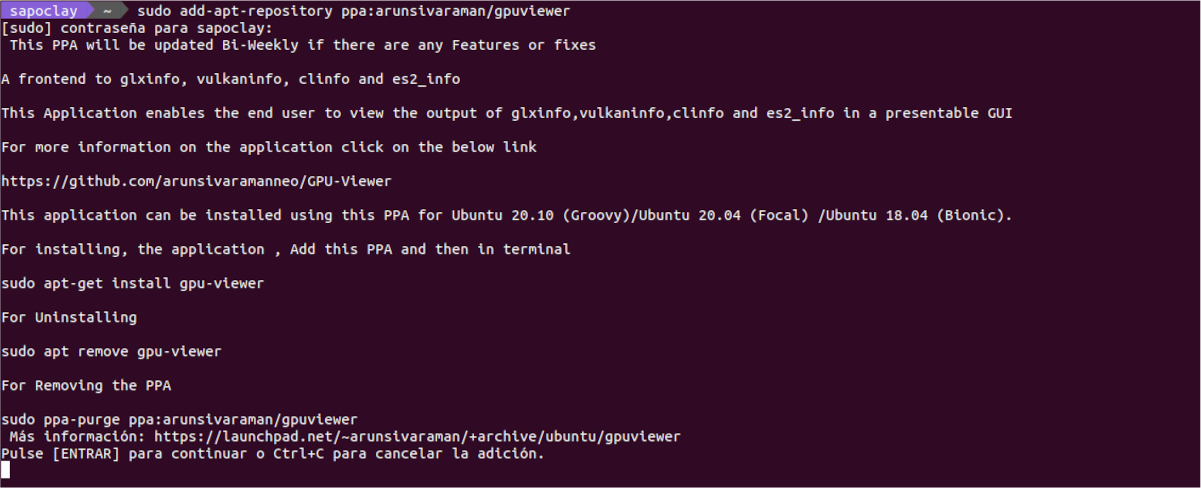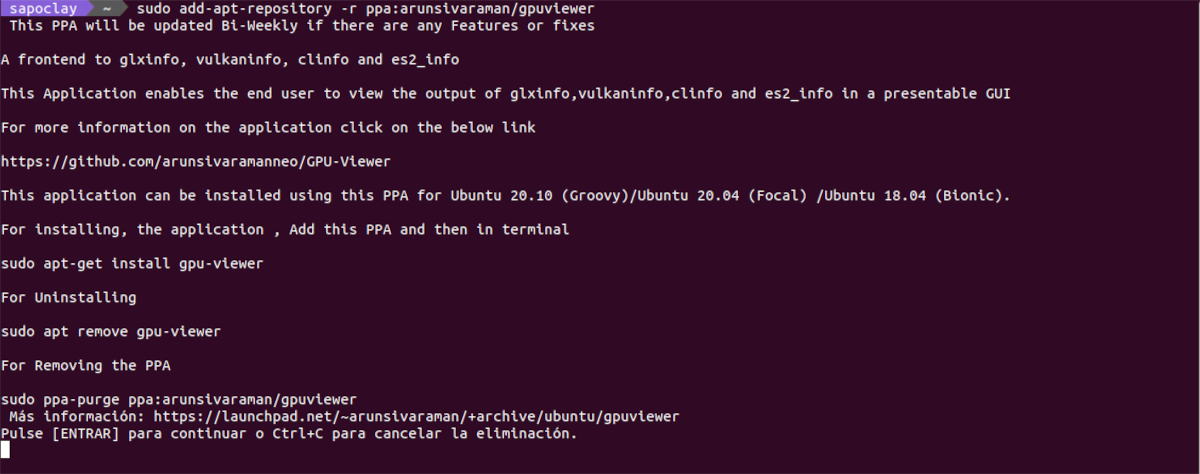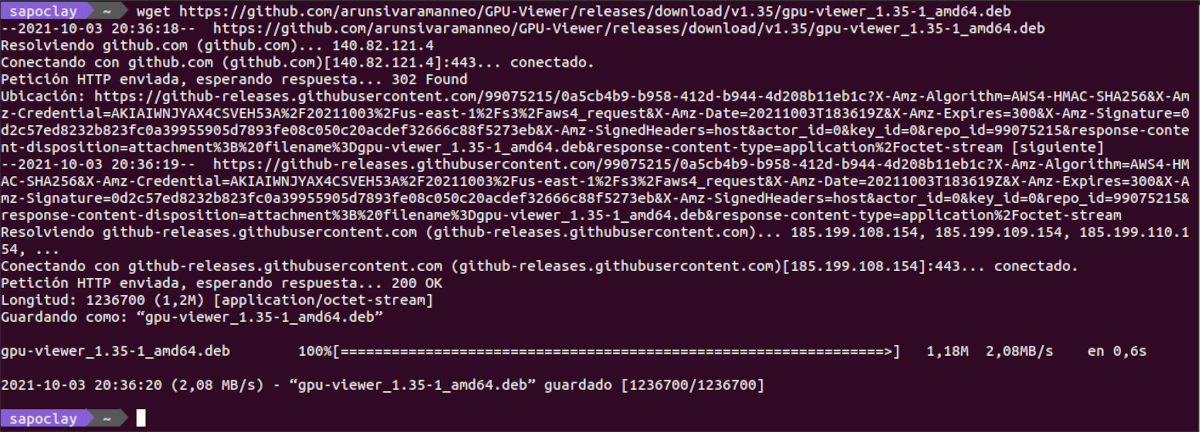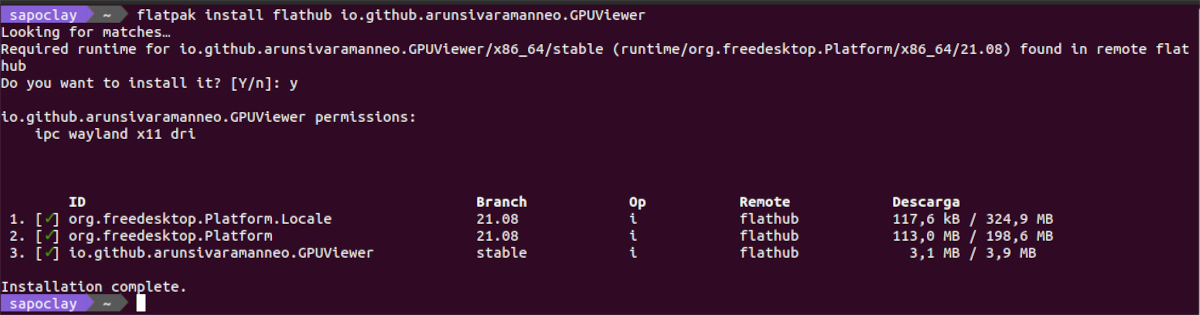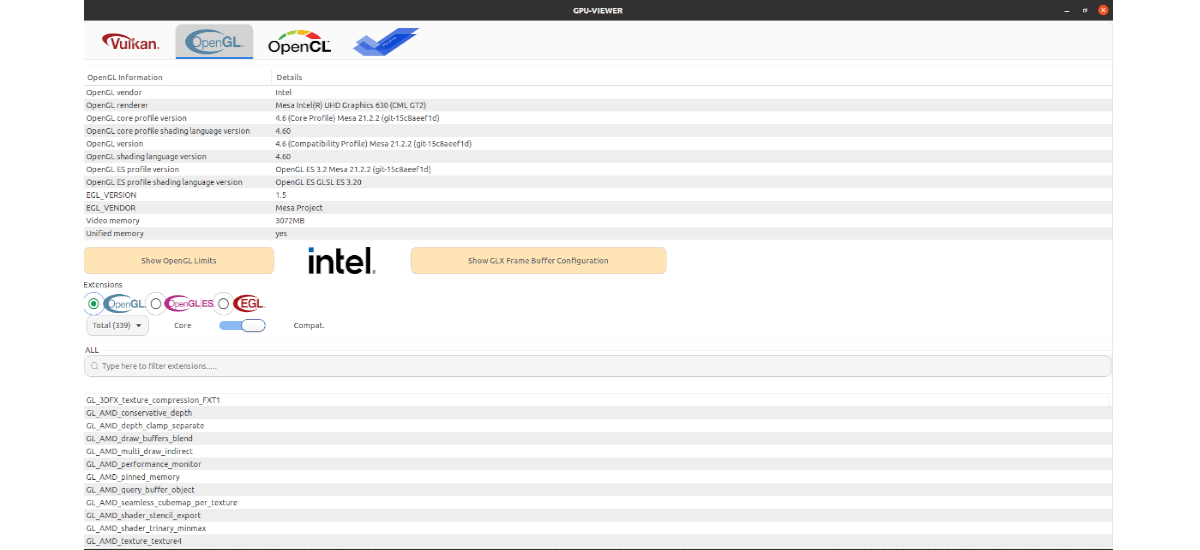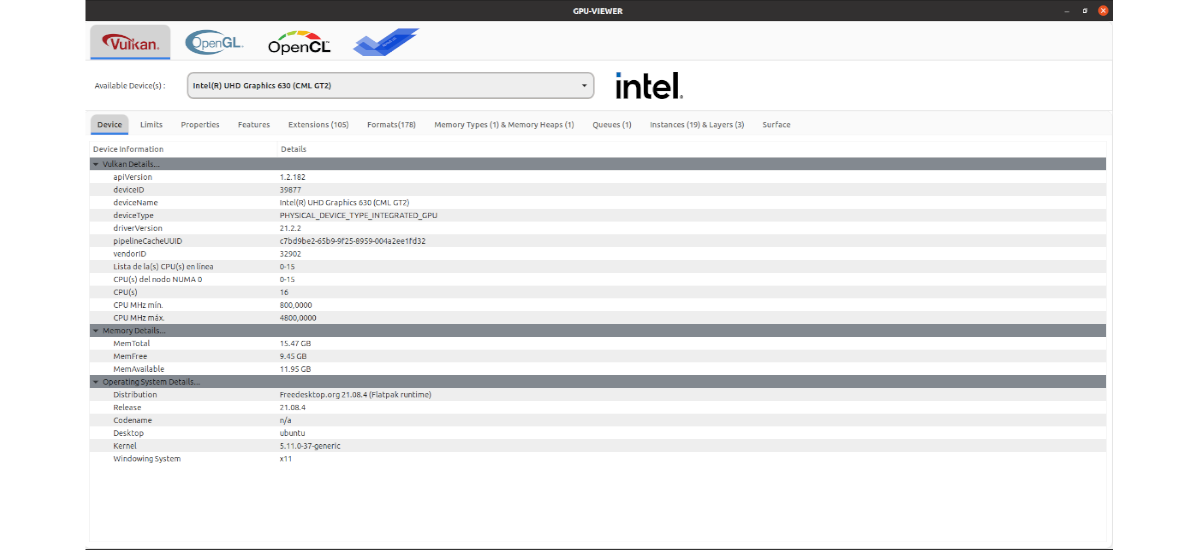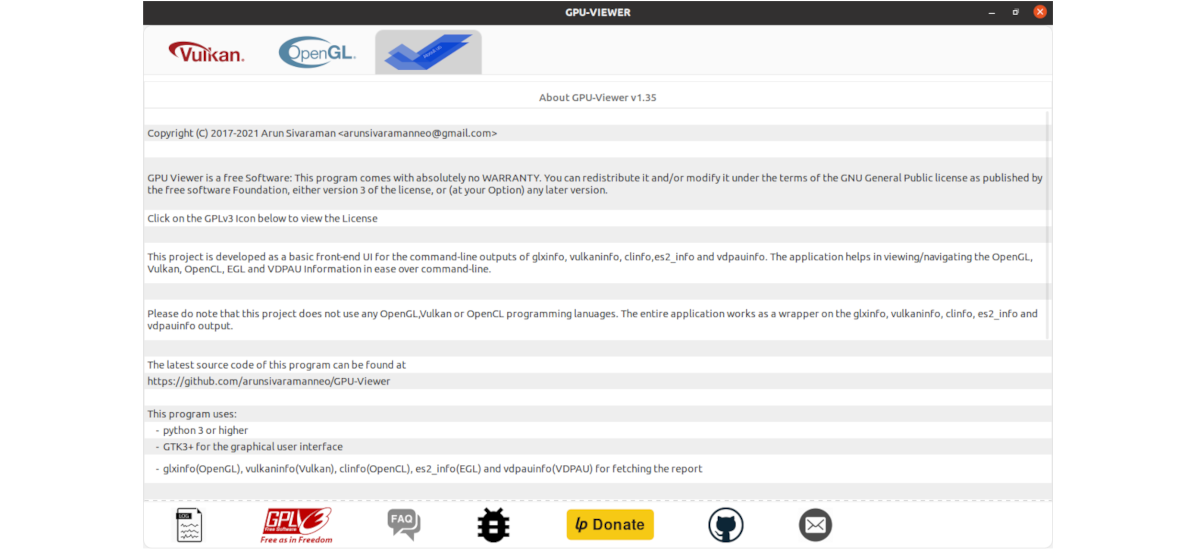
다음 기사에서는 GPU 뷰어에 대해 살펴보겠습니다. 이것은 OpenGL, Vulkan 및 OpenCL과 관련된 시스템 그래픽에 대한 세부 정보를 볼 수 있는 무료 오픈 소스 GUI 응용 프로그램. 프로그램은 다음을 기반으로 합니다. 글엑스인포, 벌카인포 y 클포. 이 응용 프로그램은 Python으로 작성되었으며 GNU General Public License v3.0에 따라 배포됩니다.
이 도구 덕분에 사용자는 GPU와 관련된 모든 정보를 쉽게 볼 수 있습니다.. OpenGL, OpenGL ES, OpenGL 하드웨어 제한 및 확장, GLX 프레임 버퍼 설정 및 EGL 정보와 관련된 정보를 찾을 수 있습니다. 또한 Vulkan 장치, 확장, 형식, 메모리 유형 등의 특성과 한계를 찾을 수 있습니다.
GPU 뷰어 일반 기능
- 이 프로젝트는 하나의 GUI에서 glxinfo, vulkaninfo 및 clinfo의 모든 중요한 세부 정보를 캡처합니다..
- 당신은 사용하여 개발하고 있습니다 피그 객체 GTK3를 사용한 파이썬 3.
- 모든 grep, CAT, AWK 명령 조합과 함께 glxinfo / vulkaninfo / clinfo를 사용하여 중요한 세부 정보를 추출하고 프런트 엔드에 표시합니다. 응용 프로그램의.
- 프로젝트 리포지토리에 표시된 대로 하드 OpenGL 프로그래밍이 관련되어 있지 않습니다. glxinfo, vulkaninfo 및 clinfo가 작동하는 한 GPU 뷰어도 작동합니다..
Ubuntu에 GPU 뷰어 설치
저장소를 통해
GPU-Viewer는 PPA를 통해 사용할 수 있습니다. 우리는 할 수 있습니다 저장소 추가 터미널(Ctrl + Alt + T)을 열고 다음 명령을 실행하여 우리 팀에
sudo add-apt-repository ppa:arunsivaraman/gpuviewer
사용 가능한 소프트웨어 업데이트가 완료되면 프로그램을 설치하다 동일한 터미널에 입력 :
sudo apt install gpu-viewer
설치 후 남은 것은 런처를 찾아 응용 프로그램을 시작합니다.
제거
에 저장소 삭제 프로그램의 터미널(Ctrl + Alt + T)에서 다음을 작성하기만 하면 됩니다.
sudo add-apt-repository -r ppa:arunsivaraman/gpuviewer
이제 우리는 프로그램 삭제. 이렇게 하려면 동일한 터미널에 다음을 입력하기만 하면 됩니다.
sudo apt remove gpu-viewer; sudo apt autoremove
DEB 패키지를 통해
너는 또한 할 수있다 GPU-Viewer .deb 패키지를 다운로드하십시오. 릴리스 페이지 기허브에서. 컴퓨터에 저장하기만 하면 됩니다. 또한 다음을 사용하여 패키지를 다운로드할 수도 있습니다. wget 다음과 같이 터미널 (Ctrl + Alt + T)에서 :
wget https://github.com/arunsivaramanneo/GPU-Viewer/releases/download/v1.35/gpu-viewer_1.35-1_amd64.deb
패키지를 다운로드한 후 다운로드한 파일이 저장된 폴더로 이동하면 다음을 사용할 수 있습니다. 설치 명령:
sudo apt install ./gpu-viewer*.deb
설치가 완료되면 만 프로그램 시작 시스템에서 사용할 수 있는 런처를 사용합니다.
제거
에 프로그램 삭제, 터미널(Ctrl + Alt + T)에서 다음과 같이 작성하면 됩니다.
sudo apt remove gpu-viewer; sudo apt autoremove
Flatpak 사용
Ubuntu의 또 다른 설치 옵션은 다음을 사용하는 것입니다. flatpak 팩 사용 가능. Ubuntu 20.04를 사용 중이고 여전히 컴퓨터에서 이 기술을 활성화하지 않은 경우 계속할 수 있습니다. 가이드 동료가 얼마 전에이 블로그에 글을 썼습니다.
이러한 유형의 패키지를 시스템에 설치할 수 있는 경우 터미널(Ctrl + Alt + T)을 열고 다음을 실행하기만 하면 됩니다. 설치 명령:
flatpak install flathub io.github.arunsivaramanneo.GPUViewer
완료되면 다음을 수행할 수 있습니다. 컴퓨터에서 해당 런처를 검색하거나 터미널을 입력하여 프로그램을 시작하십시오.:
flatpak run io.github.arunsivaramanneo.GPUViewer
제거
에 flatpak 패키지 제거 시스템에 설치된 이 프로그램의 경우 터미널(Ctrl + Alt + T)을 열고 실행하기만 하면 됩니다.
flatpak uninstall io.github.arunsivaramanneo.GPUViewer
프로그램 간략히 살펴보기
GPU 뷰어 애플리케이션 사용자는 Vulkan 정보, OpenGL 정보, 기술 사양 등을 포함하여 그래픽 카드에 대한 엄청난 양의 정보를 얻을 수 있습니다..
GPU에 대한 정보를 보려면 GPU 뷰어 애플리케이션을 시작해야 합니다. 프로그램 인터페이스를 본 후에는 OpenGL 아이콘 그리고 마우스로 클릭하세요.
프로그램 화면에서 GPU의 OpenGL 읽기를 볼 수 있습니다.. 이 읽기는 X.Org 버전, OpenGL 렌더러, 사용 중인 OpenGL 버전, 사용 가능한 비디오 메모리 등을 보여줍니다. OpenGL 정보 외에도 GPU 뷰어는 컴퓨터에서 현재 사용 중인 모든 OpenGL 확장을 표시할 수도 있습니다.
OpenGL 정보가 충분하지 않다면, GPU 뷰어는 Vulkan 정보도 표시할 수 있습니다.. 를 찾는 것만 필요할 것입니다. 벌칸 아이콘 그리고 마우스로 클릭하세요. 이렇게 하면 GPU 뷰어에 여러 탭이 표시됩니다. 이러한 탭은 다음과 같습니다. 장치, 제한, 속성, 기능, 확장, 형식, 메모리 유형 및 메모리 힙, 대기열, 인스턴스 및 계층 및 표면.
탭 내부 장치, 당신은 우리 그래픽 카드의 사양 보고서를 볼 수 있습니다. 이 영역에는 Vulkan API 버전, 여유 메모리 및 사용 가능한 총 메모리가 표시됩니다.
얻을 수 있습니다 이 프로그램 및 작동 방식에 대한 자세한 정보는 GitHub의 페이지 프로젝트의.